Gps-visualisatie
Besturing

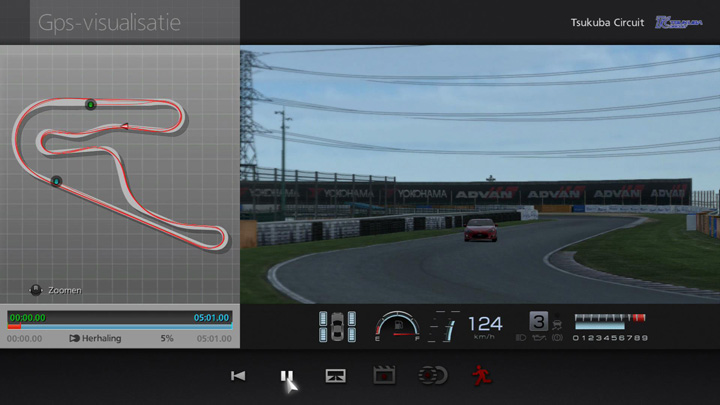
De Gps-visualisatie is een feature waarmee je herhalingen kunt creëren aan de hand van gps-data die je hebt geregistreerd met ondersteunde auto's op bepaalde circuits. Momenteel ondersteunt deze feature alleen de Sports Drive Logger van Toyota Motor Corporation en de Nissan Connect NISMO Plus van Nissan Motor Company. Gps-data die zijn opgenomen op de volgende circuits kun je bekijken als herhalingen in Gran Turismo 6:
- Sports Drive Logger
- Fuji Speedway F
- Fuji Speedway GT
- Suzuka Circuit
- Suzuka Circuit Oost
- Tsukuba Circuit
- Nissan Connect NISMO Plus
- Fuji Speedway F
- Fuji Speedway GT
- Nürburgring Nordschleife
- Nürburgring 24u
- Nürburgring GP/F
- Nürburgring GP/D
- Nürburgring Type V
- Mazda Raceway Laguna Seca
- Willow Springs International Raceway Big Willow
- Willow Springs International Raceway Streets of Willow Springs
Raadpleeg de gebruikshandleiding van je auto om te controleren hoe je gps-data kunt verzamelen op deze circuits.
- ・Gps-data bemachtigen
- Ga in het scherm Mijn huis naar Gereedschap en selecteer vervolgens Gps-visualisatie. Vervolgens wordt je gevraagd een USB-apparaat aan te sluiten op een USB-aansluiting van je PlayStation®3-systeem. Selecteer OK nadat je het USB-apparaat hebt aangesloten. Als je een Nissan Connect NISMO Plus gebruikt, maak dan op je USB-apparaat een map aan met de naam DRV_LOG. Daar kun je je gps-gegevens opslaan.
- Er verschijnt een lijst in beeld met de gps-databestanden op het USB-apparaat. Selecteer het bestand dat je wilt gebruiken als herhaling. (Eén gps-databestand kan meerdere, verschillende gps-data bevatten, afhankelijk van hoe vaak je gps-data hebt opgenomen.) Verwijder het USB-apparaat niet terwijl de gps-data worden geladen.
- ・Circuit selecteren
- Als een circuit verschillende circuitlay-outs heeft (zoals volledig circuit of verkort circuit), dan moet je eerst een lay-out kiezen. Als een circuit maar één lay-out heeft, wordt deze stap overgeslagen.
- ・Auto kiezen
- Nadat je een circuit hebt geselecteerd, kies je via de weergegeven lijst welke auto je wilt gebruiken voor de herhaling. Je kunt ook de carrosseriekleur van de auto kiezen. Als je huidige auto de Gps-visualisatie ondersteunt, staat hij ook op de lijst.
- ・Hoofdscherm
- Zodra de gps-data zijn geanalyseerd, wordt het hoofdscherm van de Gps-visualisatie weergegeven. De circuitlay-out zie je links in beeld, het voorproefje rechts. Onder in het scherm zie je de volgende icoontjes:
- ・Herhaling genereren: genereer een herhaling met gebruik van gps-data.
- ・Gps-traject aanpassen: verplaats de racelijn verticaal en horizontaal. Voor meer info raadpleeg je de pagina Gps-traject aanpassen in de sectie Gps-visualisatie van de handleiding.
- ・Bijknippen: een herhaling die wordt gegenereerd met de Gps-visualisatie kan maximaal 30 minuten duren. Als je gps-data meer dan 30 minuten aan rijgegevens bevatten, selecteer je Bijknippen om het deel te selecteren dat je nodig hebt. Voor meer info raadpleeg je de pagina Bijknippen in de sectie Gps-visualisatie van de handleiding.
- ・Passend maken: met deze functie kun je verschillen oplossen tussen de racelijn in de game en de racelijn die je op het echte circuit hebt gevolgd als dat niet lukt met alleen de functie Gps-traject aanpassen. Voor meer info raadpleeg je de pagina Passend maken in de sectie Gps-visualisatie van de handleiding.
- ・Stoppen: beëindig de Gps-visualisatie.
- De racelijn wordt weergegeven op de kaart van het circuit. Het punt waarop de herhaling begint, wordt aangegeven met een blauwe stip. Het punt waarop hij eindigt, wordt gemarkeerd met een groene stip. De racelijn op basis waarvan de herhaling wordt gegenereerd, wordt aangegeven met een rode lijn. Gebruik de linker joystick om over de kaart van het circuit te scrollen en gebruik de rechter joystick om in en uit te zoomen.
- ・Een herhaling genereren
- Als je Herhaling genereren selecteert, krijg je rechts in beeld een voorproefje te zien. Onder in het scherm zie je de volgende icoontjes:
- ・Opnieuw: bekijk de herhaling vanaf het begin.
- ・Pauze/Afspelen: speel de herhaling af of pauzeer hem.
- ・Ander zicht: kies een ander camerastandpunt voor het voorproefje.
- ・Herhaling opslaan: sla de gegenereerde herhaling op in de galerij. Deze optie kun je pas selecteren als de herhaling is gegenereerd.
- ・Herhaling beste ronde opslaan: sla de beste ronde uit de gegenereerde herhaling op. Deze optie kun je pas selecteren als de herhaling is gegenereerd.
- ・Terug: stop met het bekijken van de herhaling en keer terug naar het hoofdscherm.
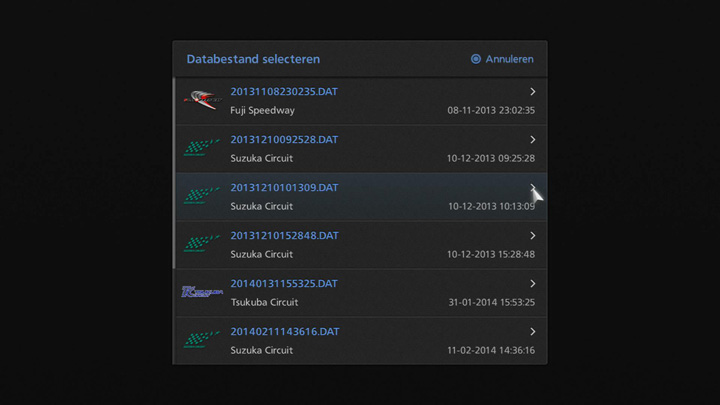
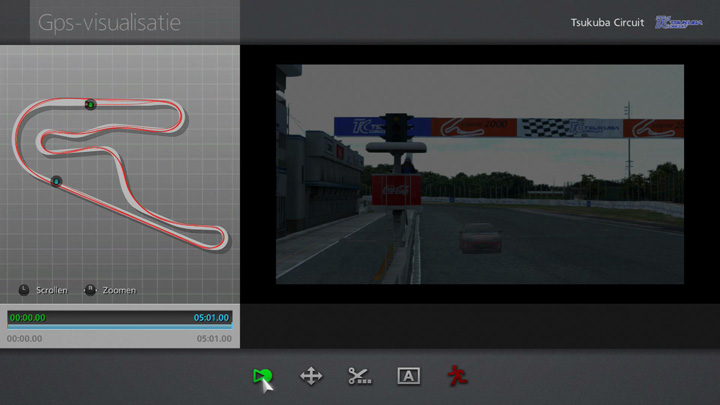
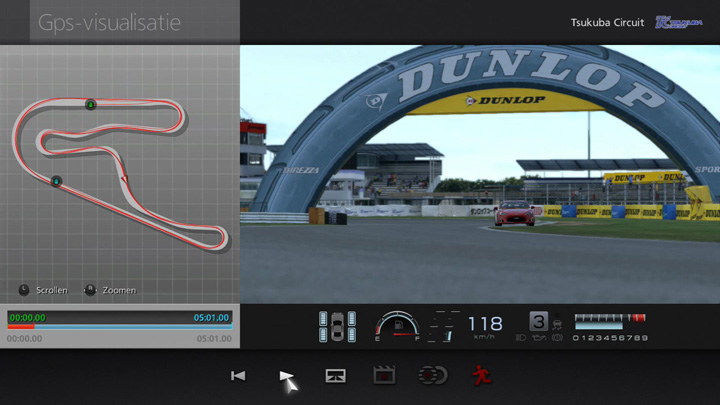

- © 2016 Sony Interactive Entertainment Inc. Developed by Polyphony Digital Inc.
Manufacturers, cars, names, brands and associated imagery featured in this game in some cases include trademarks and/or copyrighted materials of their respective owners. All rights reserved. Any depiction or recreation of real world locations, entities, businesses, or organizations is not intended to be or imply any sponsorship or endorsement of this game by such party or parties. "Gran Turismo" logos are registered trademarks or trademarks of Sony Interactive Entertainment Inc.
